1、首先,打开word2010文档,点击视图选项卡,在显示功能区勾选导航窗格。
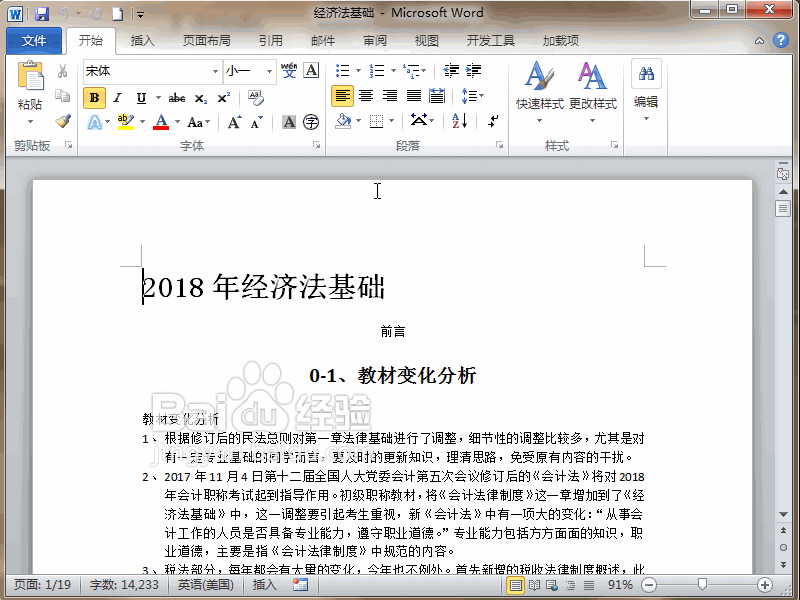
2、文档左侧出现导航,点击浏览您的文档中的标题,下方显示出文档的结构。点击标题左侧的斜黑三角,可以收缩下级标题内容。
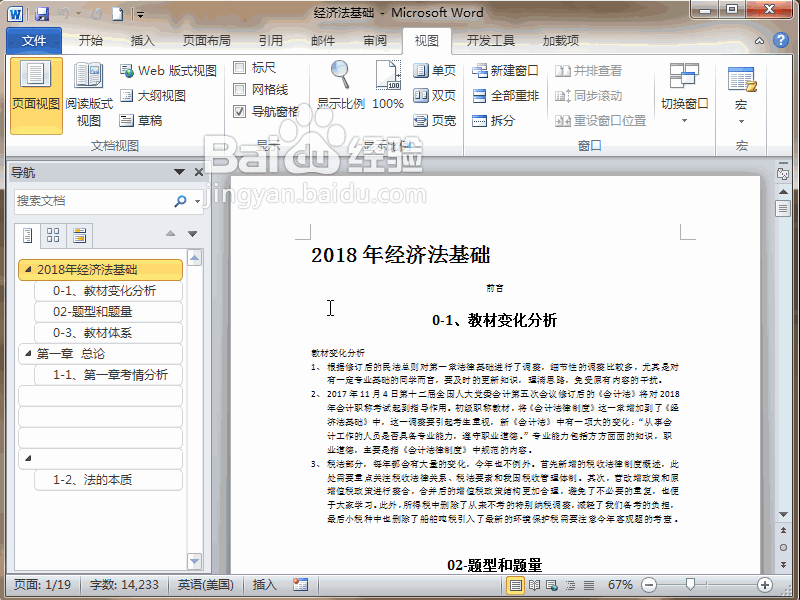
3、右击结构里的标题,在弹出的菜单中点击升级,可将标题上升一级。点击降级,可将标题下降一级。

4、右击结构里的标题,在弹出的菜单中点击新标题之前,可于选中的标题前插入一个空白的新标题。点击在后面插入新标题,则在后面插入。
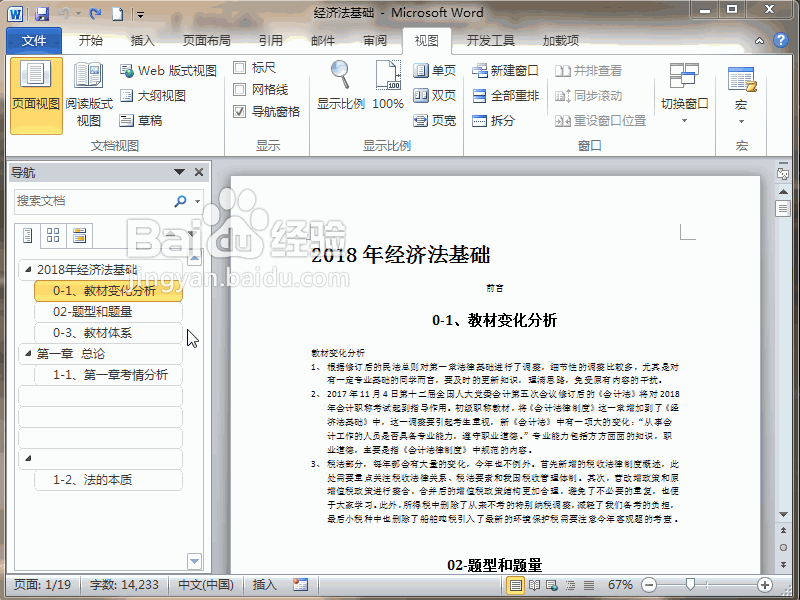
5、右击结构里的标题,在弹出的菜单中点击删除,可以删除该选中的标题包标题下的正文内容。
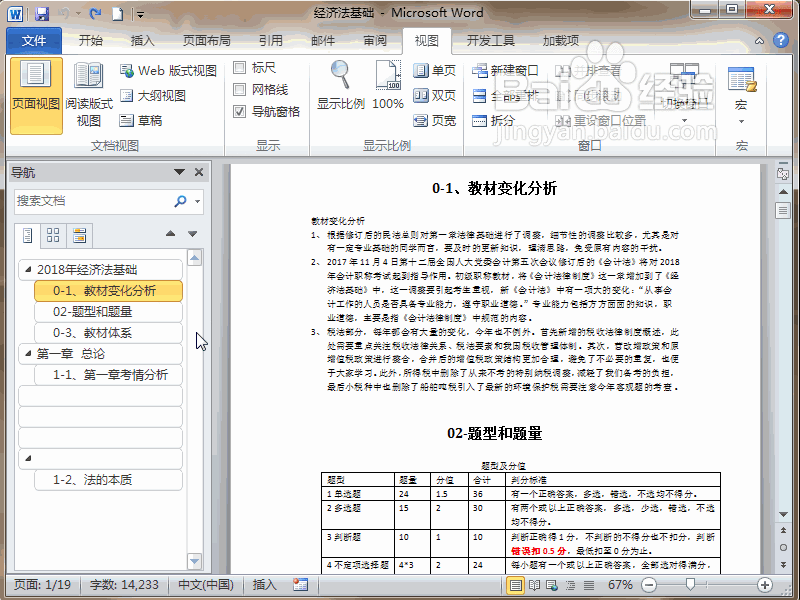
6、按住结构里的标题往上或往下拉到其它标题之上或之下,可将该标题及标题下的内容更改位置。

